요즘 코로나19가 장기화되면서 많은 부분 줌으로 회의하시거나 강의하는 경우가 많은데요.
수강생이나 회의 접속자로부터 볼륨이 작다는 문의가 올 때가 있습니다.

줌이란?
줌은 줌 비디오 커뮤니케이션이 개발한 사유 화상 통화 소프트웨어 프로그램이다.
무료 플랜은 최대 100명의 동시 참여자수 및 40분 시간제한을 동안 사용할 수 있습니다.
중국 어플로 보안 이슈로 많은 국가에서 사용금지되었지만,
초창기 인지도를 기반으로 특히 국내에서는 많은 곳에서 사용중입니다.

관련하여 저번에 한번 시스템에서 볼륨을 조절하는 방법을 포스팅한 적이 있었습니다.
2020.12.07 - [Tip & Tech/Internet tip] - [재택근무] 줌 마이크 볼륨 조절하기
[재택근무] 줌 마이크 볼륨 조절하기
재택근무할때 마이크 볼륨이 작아서 잘 안들린다는 경우가 종종 있는데요. 특히 줌 등의 화상회의를 할때 불편하며 심지어 상대방에게 목소라가 안들리는 문제가 생길수 있습니다. 이 때에는
dorudoru.tistory.com
이번에는 시스템이 아닌 줌 자체에서 볼륨을 조절하는 방법을 알아보도록 하겠습니다.
줌 마이크 볼륨 조절 방법
줌 하단에 위치한 음소거 버튼의 더보기 버튼을 누르면 오디오 설정 메뉴를 확인하실 수 있는데요.
해당 메뉴에 진입하시면 볼륨 조절이 가능합니다.

오디오 설정에서 마이크가 정상적으로 설정이 되어있는지 확인해보시고요.
볼륨이 작게 설정되었다면 크게 변경합니다.

그리고 볼륨 자동 조정은 일단 비활성화하시기 바랍니다.
볼륨 테스트를 위해서 다른 기기로 접속하시면 가장 확실하지만, 상황이 여의치 않을 경우
마이크 테스트를 누르면, 일정 시간 마이크를 통해서 소리를 녹음한 다음
다시 들려주게 시스템이 되어있습니다.
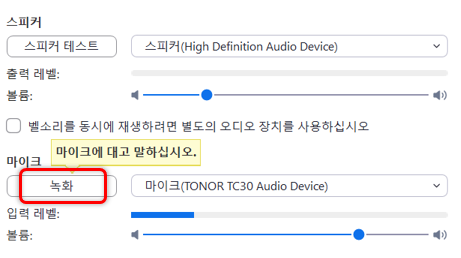
활용하시어 마이크 볼륨 크기를 적당한 수준으로 설정하시기 바랍니다.
그리고 하단에 배경 소음 억제 기능이 이슈가 될 때가 있는데요.
자동의 경우 필요할 때 중간 배경 노이즈 감소를 적용합니다.
하지만 이 이슈로 인하여 소리가 작게 될 수도 있으니,
마이크 소리가 작을 경우 이 설정을 낮음으로 설정하시면, 소음 감도가 최소화되기 때문에
원래의 사운드를 최대한 많이 보존할 수 있습니다.
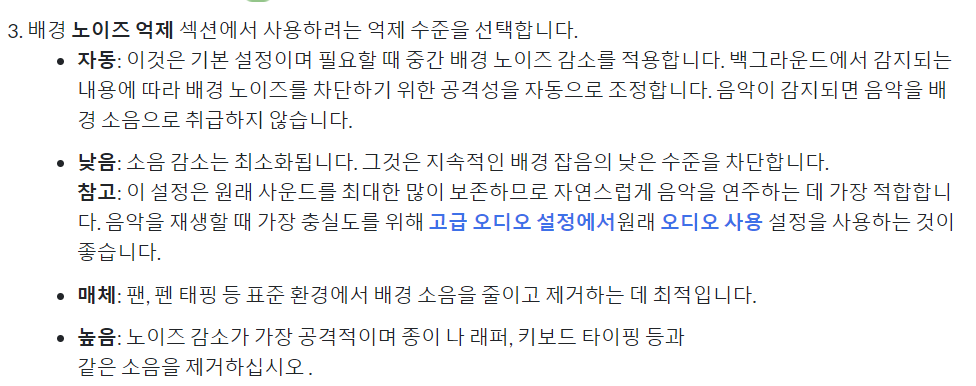
현재 줌 버전 기준으로 볼륨 설정을 알아보았는데요.
확인하셔서 적당한 볼륨으로 조절해보시기 바랍니다.
그럼 즐거운 하루 되십시오.
'Tip & Tech > Internet tip' 카테고리의 다른 글
| 단어의 연도별 사용 수를 알려주는 구글 엔그램 뷰어 (16) | 2022.01.08 |
|---|---|
| 프로그램 설치 없이 웹사이트 우클릭 금지 해제하여 복사하는 방법 (18) | 2022.01.06 |
| 크롬 개발자 도구로 홈페이지 수정하는 방법 (24) | 2021.12.24 |
| 구글 캘린더 일일 일정 목록 메일 설정하고 취소하는 방법 (12) | 2021.12.23 |
| 카카오 메일에서 구글 메일 연동하기 (20) | 2021.12.22 |

